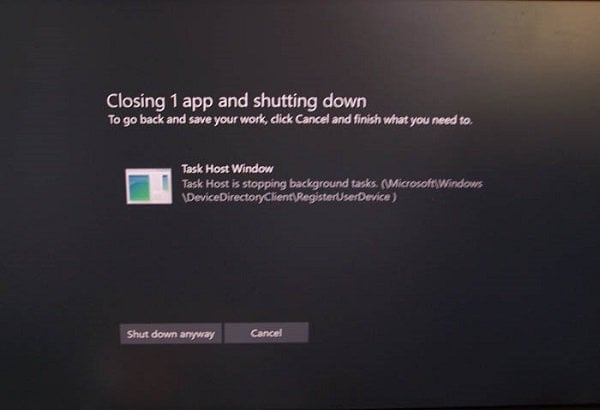
Normalmente, cuando se intenta apagar Windows, si un programa permanece sin cerrar, el sistema operativo abre una ventana pidiendo que se cierre el programa o Apagar de todos modos . Podríamos usar cualquiera de las dos opciones para proceder. Sin embargo, en algunas situaciones, un proceso interno específico podría estar prohibiendo el apagado/rearranque, y el usuario obtiene el error:
Ventana Host de tarea, el Host de tarea está deteniendo tareas en segundo plano
Esto suele ocurrir cuando hay un archivo de actualización que impide la actualización de su PC.
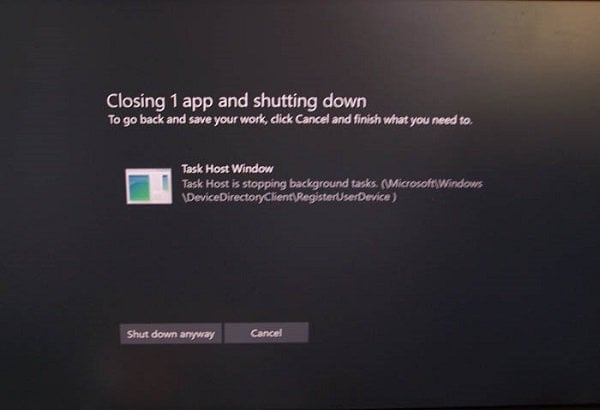
La parte difícil aquí es que no se puede intentar solucionar el problema con un arranque limpio, ya que el sistema no se puede reiniciar a menos que lo apaguemos a la fuerza.
Ventana Host de tareas, el Host de tareas está deteniendo tareas en segundo plano
Si la ventana del host de tareas impide el cierre, estas sugerencias le ayudarán a solucionar el problema.
1] Prueba el Solucionador de problemas de Windows Update
- Haga clic en el botón Inicio y luego en el símbolo de engranaje para abrir la página Configuración.
- Seleccione la opción Actualizaciones y seguridad y, a continuación, haga clic en la ficha Solución de problemas para abrir la página Solucionadores de problemas.
- Desplácese para buscar el Solucionador de problemas de Windows Update en la lista y ejecútelo.
Si arregla el problema, bien y bien, de lo contrario, continúe con el siguiente paso.
2] Reiniciar InstallService Service
- Abra el Administrador de servicios, desplácese hacia abajo y localice InstallService Service.
- Haga clic con el botón derecho y seleccione Reiniciar .
- Reinicie su computadora.
3] Cambiar la opción de inicio de sesión
Abrir Configuración > Cuentas. Ahora vaya aOpciones de inicio de sesión y desplácese hacia abajo para encontrar Use mi información de inicio de sesión para terminar automáticamente de configurar mi dispositivo después de una actualización o reinicio bajoPrivacidad. Desactive esta función y vea si funciona para usted.
3] Desactivar el apagado híbrido/arranque rápido
Si bien el Apagado Híbrido/Inicio Rápido se utiliza para acelerar Windows, puede causar el problema mencionado aquí. Pruebe los siguientes pasos para desactivar el apagado híbrido/arranque rápido:
- Presione Win+R para abrir la ventana Ejecutar y escriba el comando powercfg.cpl .
- Entre las opciones de la izquierda, seleccione «Elegir lo que hace el botón de encendido».
- Haga clic en la opción «Cambiar los ajustes que actualmente no están disponibles».
- Desmarque «Activar el arranque rápido».
4] Reducir el tiempo de apagado
Si todas las soluciones mencionadas anteriormente fallaran, podría hacer lo siguiente:
- Presione Win + R para abrir la ventana Ejecutar y escriba el comando regedit. Pulse Intro para abrir el editor de registro.
- Navegar a la ruta HKEY_LOCAL_MACHINE/SYSTEM/CurrentControlSet/Control .
- Haga clic con el botón derecho WaitToKillServiceTimeout en el panel derecho y cambie el valor a 5000 .
- Ahora navegue hasta HKEY_CURRENT_USER/Control Panel/Desktop .
- De nuevo, haga clic con el botón derecho WaitToKillServiceTimeout en el panel derecho y cambie el valor a 5000 .
Si lo ajusta a un valor inferior de cuatro dígitos, (digamos 5000) hará que su PC se apague más rápido, pero podría terminar perdiendo datos o causando una posible corrupción del disco, así que utilice este ajuste con criterio . Recuerde, Windows no reconoce en ningún caso un número de 3 dígitos aquí.
Los pasos mencionados anteriormente deberían ayudar a resolver el problema.
Contenido Relacionado
[pt_view id=»1047b4eroy»]
